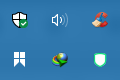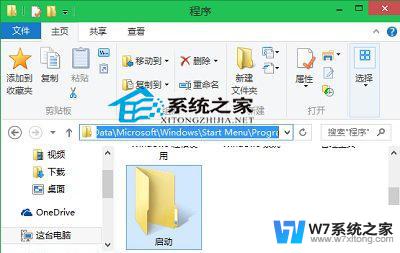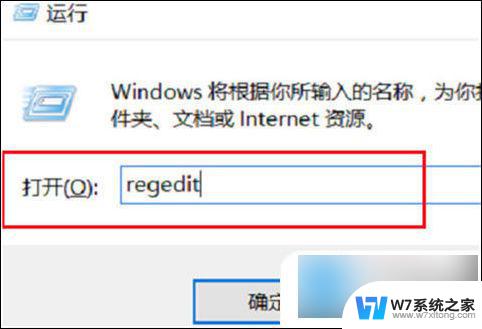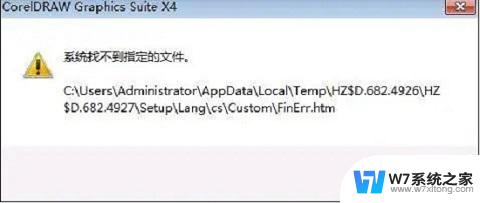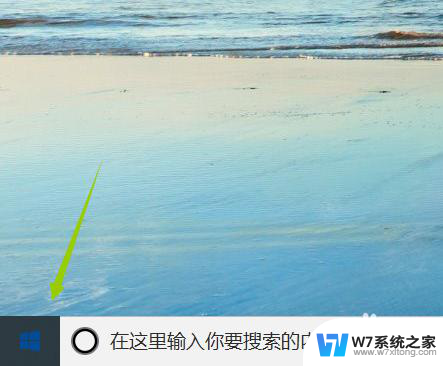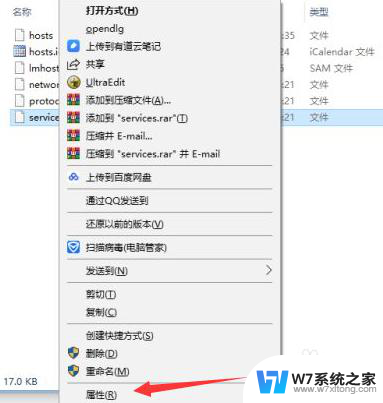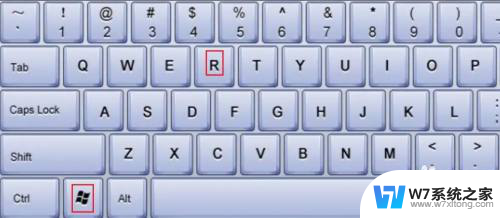win10找不到该项目的文件怎么删除 Win10系统无法删除文件找不到该项目
更新时间:2024-03-29 16:05:12作者:yang
在使用Win10系统时,有时候会遇到无法删除文件找不到该项目的情况,让人困扰不已,这种问题可能是由于文件路径错误、文件被占用或者系统缓存等原因导致的。在面对这种情况时,我们需要采取一些解决措施来解决这个问题,以确保系统的正常运行和文件的安全删除。接下来我们将介绍一些解决方法来帮助您解决这个问题。
具体步骤:
1.在win10系统桌面上,空白处。右键,新建-文本文档。
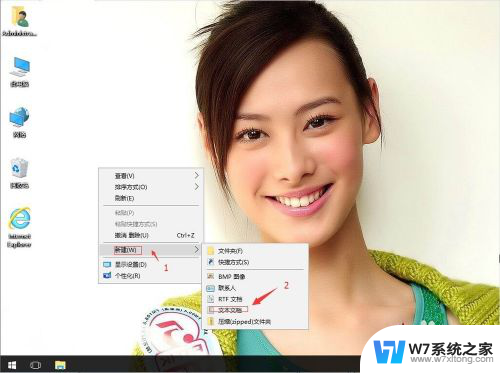
2.双击打开新建文本文档。
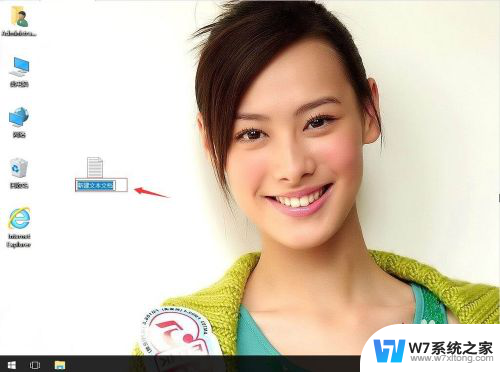
3.把下面代码复制,粘贴上去。
DEL /F /A /Q \\?\%1
RD /S /Q \\?\%1
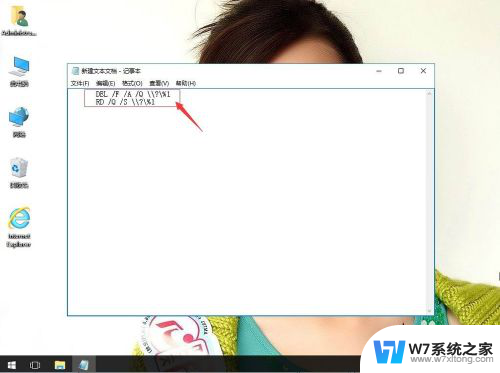
4.单击文件,另存为del.bat。单击保存。
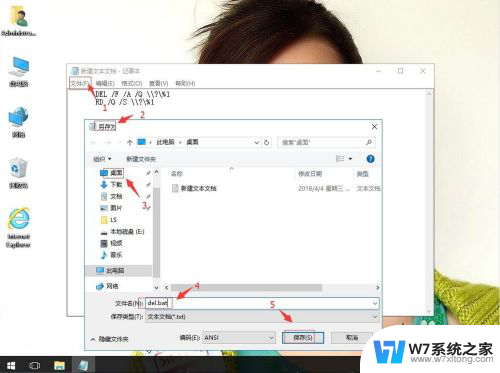
5.把想要删除的文件拖到这个bat格式文件中(例D:\33),然后自动就删除了。
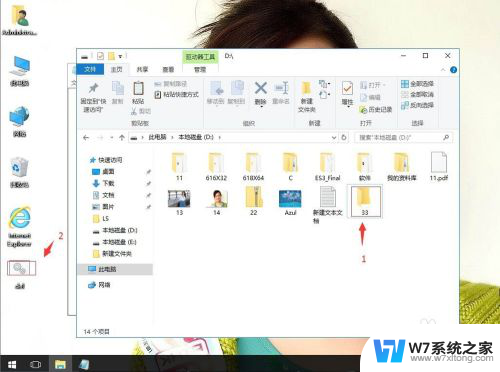
以上是关于如何删除在Win10中找不到该项目文件的全部内容,如果您遇到相同情况,您可以按照以上方法解决。